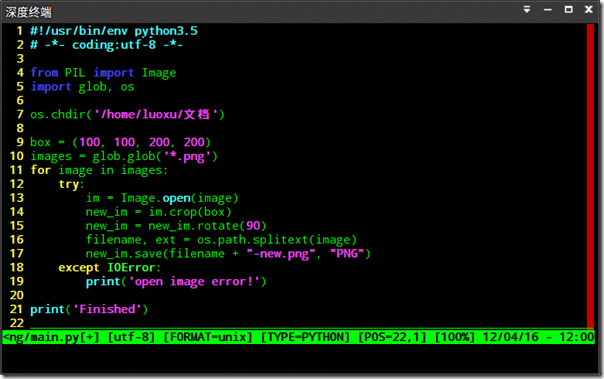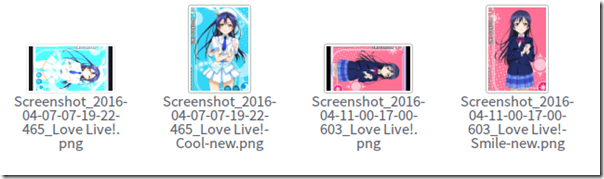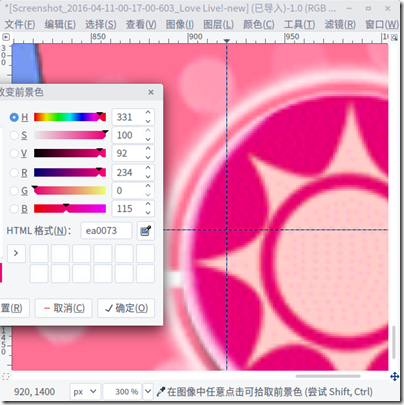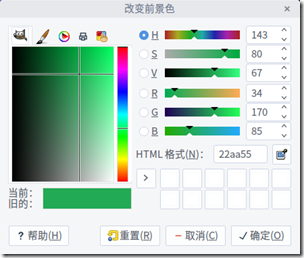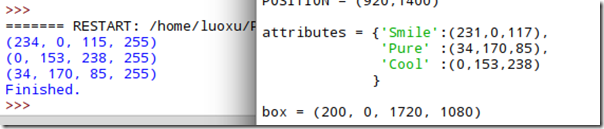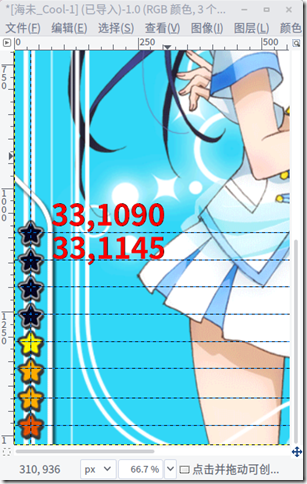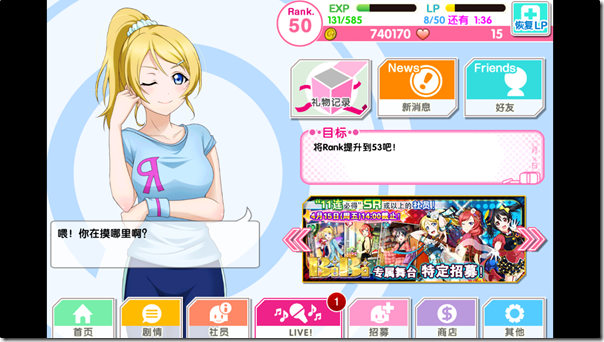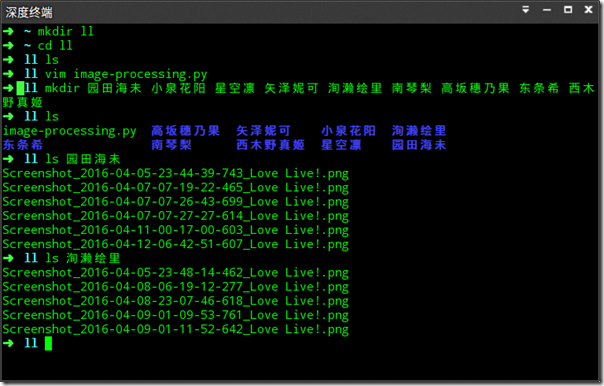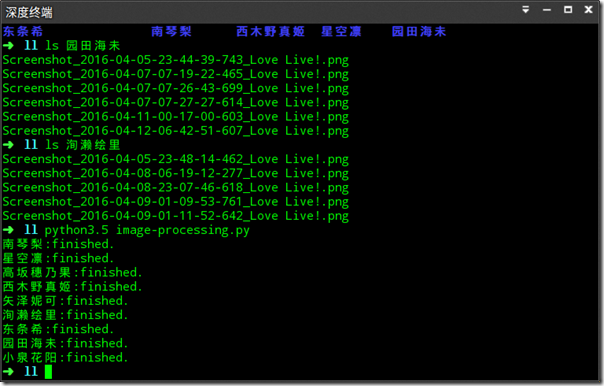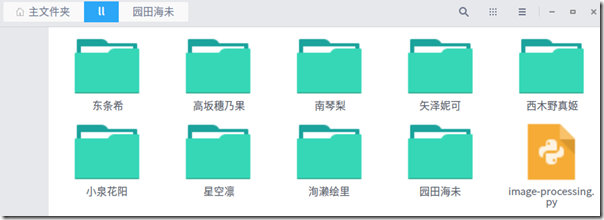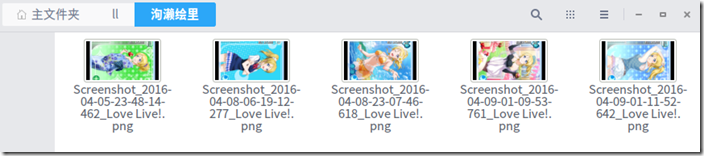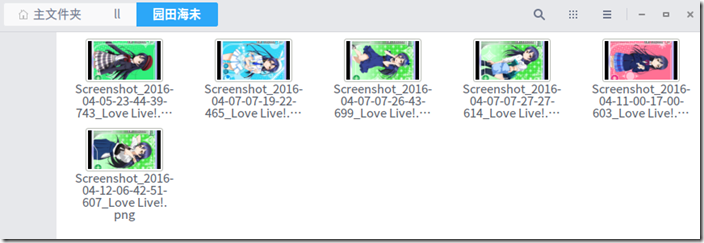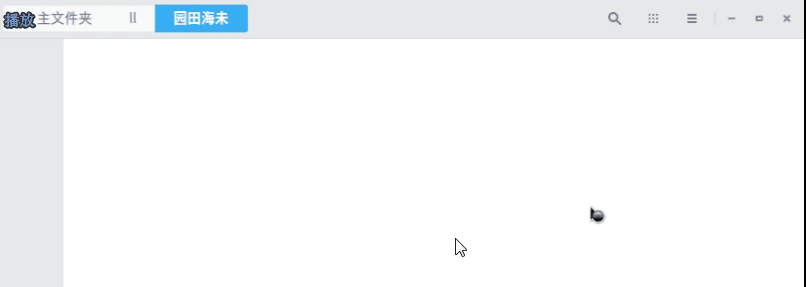起因
喜欢的歌,静静地听;喜欢的人,远远的看。30天前,就是3月14号,我情不自禁地走近了《LoveLive!学院偶像祭》,这是我的第一张卡片(见下图)。第二天也就是3月15日,海未生日了。
之后我一直搜集游戏过程中遇到的卡片(截屏),卡片本身有一定的比例,而我的手机屏幕分辨率是 1920x1080,截完的图像下面这样。整个游戏界面并没有充满屏幕,所以有黑边;卡片比游戏界面小,截出的图很不美观而且方向不正。
中间的卡片的区域是 1080x1520
我本人并不是处女座,然而也不能忍受不美好的事物。于是一步一步地走上了程序员这条路。
我以为做程序员可以填满人生的遗憾。然而,制造更多遗憾的。却偏偏是做程序员。
(问:一个什么都拥有的程序猿他还缺少什么?)
非程序员的解决办法
while( true ) { 用 PS 打开截图; 添加辅助线; 裁剪区域; 旋转正图像; sit,不对,是save; }
没图你说个毛啊!!!
谁说我没图,看图文并茂:
这些卡片在app中是以3位数字作为id编号的,可见数量实在不少。
这样不断循环,耗时费力,截完后累觉不爱了 :-(
Pythoner 的解决办法
第一版的程序
实现功能:处理图像(裁剪 + 旋转)
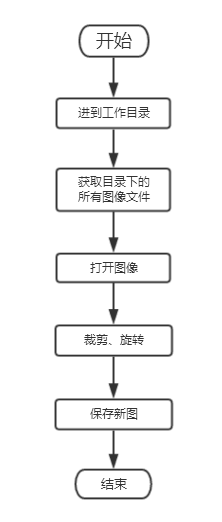
废话的流程图
程序代码大致是这样的:
运行后的结果,黑斑也没有了,头也不歪了,还有了新后缀,Ta好我也好:
第二版的程序
改进之处:图片文件自动命名
图片的命名规则:人物名字_属性_等级_星星数-N.png (其中N为正整数)
例如上图中的海未应该如此命名,园田海未_Pure_R_3-1.png
程序思路
1.人物名字如何命名?
建立相应的文件夹,将截图分类放到对应的文件夹下面,脚本获取文件夹名作为新名字的第一部分。
2.属性如何确认?
比较各张截图,人物卡片的右下角在固定位置有相同大小的圆圈,我们取坐标点 (920, 1400) 的 RGB 值判断。
下图右边是我一开始定义的字典,左边是运行过程中打印出来的 color
3.如何确定星星数(也就是角色的稀有度)?
搞完了右下角,我们来搞左下角。再做几条辅佐线,以确定来自星星的你的距离。
部分细心的读者肯定看到我从 ps 转向了 狗(嗯,我不记得软件的名字,除了图标)。
纵坐标大概递加 55px,获取坐标点的 color 值,如果不是 (8, 4, 34, 255) 计数变量的值就加1。
发现第二个元素的值有一点差别,其实也可以取指定位置的元素用来判断。
为了阅读的方便,数星星的代码搬到了这里。
def get_count_of_star(image): count = 0 positon_of_star = (33, 1090) #星星的初始位置,但星星是会运动的 for i in range(0,8): #[0,8) 星星最多有8个 color = image.getpixel(positon_of_star) #星星有发亮吗? positon_of_star = (33, positon_of_star[1]+55) #坐标下移到下一个星星处 if color[2] != 34: #只比较第三个元素 count += 1 #不是暗的,说明星星是有效的 return count
参数 image 是已打开的图像,返回发亮星星的个数。
4.如何确定左上角的等级?
另外因为我不会文字识别,左上角的等级字符就无法获取,但是并不表示就不能解决这个问题。
观察众多的卡片发现了一条得到等级的捷径,这条捷径就是等级跟星星数是有对应关系的:
|
等级(左上角) |
星星数(左下角) |
| N | 1, 2 |
| R | 3, 4 |
| SR | 5, 6 |
| UR | 7, 8 |
有时只要转换一下思考的角度,也同样能解决问题。
代码设计
(一)工作路径相关
import os os.getcwd() # 查看当前工作目录 os.chdir("/home/luoxu") # 改变目录 for root, dirs, files in os.walk(dir): for name in files: print os.path.join(root, name)
os.listdir 可以列出 dir 里面的所有文件和目录,但不包括子目录中的内容
os.walk 可以遍历下面的所有目录,包括子目录,返回路径,路径下目录的元组和文件的元祖。
(二)获取某个目录下的 png 图像文件
glob 是 python 自带的一个文件操作相关模块,可以用来查找匹配的文件。
import glob glob.glob('/home/luoxu/*.png')
参数是某个路径字符串,字符串可以为绝对路径也可以为相对路径,字符串最后部分表示匹配的文件类型。
*, ? , [ ] 三个通配符,* 代表 0 个或多个字符,? 代表一个字符,[ ] 匹配指定范围内的字符,如[0-9]匹配数字。
该方法返回所有匹配的文件路径列表。
(三)图像处理相关
图像处理用的是 Pillow 模块,官方网站上有手册 http://effbot.org/zone/pil-index.htm
from PIL import Image im = Image.open("lenna.jpg") #打开图像 box = (200, 0, 1720, 1080) im.crop(box) #按box的对角坐标裁剪区域 im.transpose(Image.ROTATE_90) #逆时针旋转90度 im.save('newFileName.png', "PNG") #保存新的图像文件newFileName.png color = i.getpixel((920,1400)) #获取某像素点的rgb值
脚本只用这几个方法,更详细的细节还是使用的时候去阅读文档。
(四)一些变量的说明
box = (200, 0, 1720, 1080)
原图是1920x1080,裁剪后是1520x1080,对角(200,0), (1720,1080)
POSITION = (920,1400)
右下角确定属性用的,通过 getpixel(POSITION) 方法获得的值有三种情况:
attributes = {'Smile':(234,0,115,255),
'Pure' :(34,170,85,255),
'Cool' :(0,153,238,255)
}
星星数和等级的映射表
grade = {1:'N', 2:'N',
3:'R', 4:'R',
5:'SR', 6:'SR',
7:'UR', 8:'UR'
}
(五)数星星
回去看上文相关的部分。
(六)另外
我再提供两张截图,如果读者愿意可以拿去测试代码,不一样的是,不需要旋转,裁剪区域不同。
完整的脚本代码 [image-processing.py] :
1 #!/usr/bin/env python3.5 2 # -*- coding:utf-8 -*- 3 4 from PIL import Image 5 import glob, os 6 7 box = (200, 0, 1720, 1080) #裁剪区域 8 POSITION = (920,1400) #属性坐标 9 10 #属性-颜色映射 11 attributes = {'Smile':(234,0,115,255), 12 'Pure' :(34,170,85,255), 13 'Cool' :(0,153,238,255) 14 } 15 #星星数-等级映射 16 grade = {1:'N', 2:'N', 17 3:'R', 4:'R', 18 5:'SR', 6:'SR', 19 7:'UR', 8:'UR' 20 } 21 22 def image_processing(dirpath, dirname): 23 os.chdir(dirpath + '/' + dirname) 24 ## print(dirpath + dirname) 25 s_cnt = p_cnt = c_cnt = 1 26 images = glob.glob('*.png') #获取所有png文件 27 for image in images: 28 try: 29 im = Image.open(image) 30 new_im = im.crop(box).transpose(Image.ROTATE_90) #裁剪和旋转 31 ## filename, ext = os.path.splitext(image) 32 ## new_im.save(filename + "-new.png", "PNG") 33 color = new_im.getpixel(POSITION) #属性坐标->颜色元组 34 count = get_count_of_star(new_im) #判断星星的数量 35 if color == attributes['Smile']: #确认颜色对应Smile属性 36 new_im.save(dirname + "_Smile_{grade}_{count}-{number}.png".format(grade=grade[count],count=count,number=s_cnt), "PNG") 37 s_cnt += 1 38 elif color == attributes['Pure']: 39 new_im.save(dirname + "_Pure_{grade}_{count}-{number}.png".format(grade=grade[count],count=count,number=p_cnt), "PNG") 40 p_cnt += 1 41 elif color == attributes['Cool']: 42 new_im.save(dirname + "_Cool_{grade}_{count}-{number}.png".format(grade=grade[count],count=count,number=c_cnt), "PNG") 43 c_cnt += 1 44 else: 45 new_im.save(dirname + "-new.png", "PNG") 46 47 except IOError: 48 print('{}: io error!'.format(image)) 49 50 print(dirname + ':finished.') 51 52 53 def get_count_of_star(image): 54 count = 0 55 positon_of_star = (33, 1090) #星星的初始位置,但星星是会运动的 56 for i in range(0, 8): #[0,8) 星星最多有8个 57 color = image.getpixel(positon_of_star) #星星有发亮吗? 58 positon_of_star = (33, positon_of_star[1]+55) #坐标下移到下一个星星处 59 if color[2] != 34: #只比较第三个元素 60 count += 1 #不是暗的,说明星星是有效的 61 return count 62 63 64 if __name__ == '__main__': 65 for dirpath, dirnames, filenames in os.walk(os.getcwd()): 66 for dirname in dirnames: 67 ## path = dirpath + dirname 68 image_processing(dirpath, dirname)
运行结果
脚本执行后得到我们想要的结果:
从上面的结果可以看出,脚本还是存在一些问题的:1,用于比对颜色属性(右下角)的值定的太死,有的像素点RGB值差了一点,结果就不能识别了,上文我提到过一次;2.对于不确定截图统一命名是名字-new导致覆盖问题。
我还专门做了动态图片:
Pythonner 的解决办法
![]() 我不是Pythonner,我不知道Pythonner is how thinking
我不是Pythonner,我不知道Pythonner is how thinking ![]()
不过我知道怎样就简单,就是什么都不做,不去 care 那些黑边,呵呵。
最后
下载 https://pypi.python.org/pypi/Pillow/
手册 http://effbot.org/imagingbook/
github https://github.com/python-pillow/Pillow
末了发一下桌面,听说下雨天 ![]() PyCharm 和 LoveLive! 更配哦!
PyCharm 和 LoveLive! 更配哦!
不要再往下看了,妹子在上面![]()
![]()
![]() (不明白不理解日本人发明了emoji,却迟迟不包含 LoveLive! 的手势)
(不明白不理解日本人发明了emoji,却迟迟不包含 LoveLive! 的手势)